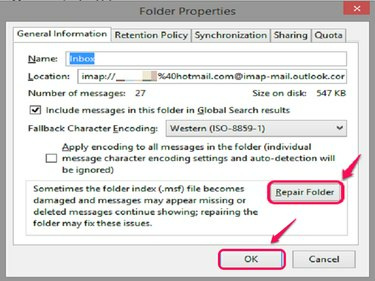
Atjaunojiet trūkstošos e-pasta ziņojumus, izmantojot rīku Labot mapi.
Attēla kredīts: Attēlu sniedza Mozilla.
Lai izgūtu informāciju, kas pazudusi programmā Mozilla Thunderbird, izmantojiet Labošanas mape iekš Mapes rekvizīti lai atkārtoti ielādētu visu savu e-pasta informāciju no sākotnējā pasta servera, piemēram, Yahoo, Hotmail vai Gmail.
1. darbība
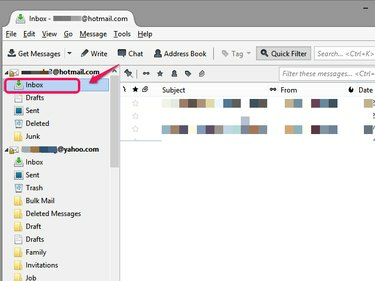
Noklikšķiniet uz "Iesūtne".
Attēla kredīts: Pieklājīgi no Mozilla
Atveriet Thunderbird un noklikšķiniet uz Iesūtne kas pieder e-pasta adresei, kurai vēlaties atjaunot pasta mapi.
Dienas video
2. darbība
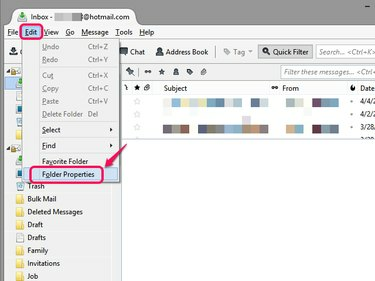
Sadaļā Rediģēt atlasiet Mapes rekvizīti.
Attēla kredīts: Pieklājīgi no Mozilla
Izvēlieties Mapes rekvizīti no nolaižamā saraksta, noklikšķinot uz Rediģēt.
3. darbība

Noklikšķiniet uz Labot mapi.
Attēla kredīts: Attēlu sniedza Mozilla.
Klikšķis Labošanas mape zem Galvenā informācija iekš Mapes rekvizīti logu, lai atkārtoti sinhronizētu mapi ar serveri.
4. darbība
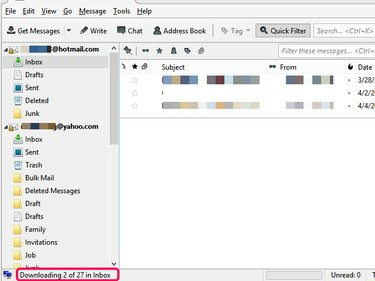
Pārbaudiet atjaunošanas gaitu.
Attēla kredīts: Pieklājīgi no Mozilla
Thunderbird izgūst jūsu e-pastus no servera. Pēc lejupielādes pabeigšanas varēsiet atrast savus e-pasta ziņojumus.



